|
HE LOVES ME (He loves me not)
M'ama (non m'ama)

Ringrazio Jet per avermi permesso di tradurre questo tutorial.
Il sito Ŕ chiuso

qui puoi trovare qualche risposta ai tuoi dubbi.
Se l'argomento che ti interessa non Ŕ presente, ti prego di segnalarmelo.
Materiale: qui
Metti i pennelli nella cartella Pennelli.
Metti il file Texture nella cartella Trame.
Metti il font nella tua cartella font.
Apri una nuova immagine trasparente 600 x 450 pixels.
Apri il file Texture e minimizzalo.
Imposta il colore di primo piano su Motivi.
Apri il menu cliccando sulla freccia a fianco del box, cerca il file nella lista dei Motivi disponibili,
e selezionalo con i seguenti settaggi:

Riempi  l'immagine con questo Motivo. l'immagine con questo Motivo.
Apri il file "Bgjet" e vai a Modifica>Copia.
Torna al tuo lavoro e vai a Modifica>Incolla>Incolla come nuovo livello.
Abbassa l'opacitÓ di questo livello al 50%.
Apri il tube Whiteflowe e vai a Modifica>Copia.
Torna al tuo lavoro e vai a Modifica>Incolla>Incolla come nuovo livello.
Spostalo  in basso a destra. in basso a destra.
Cambia la modalitÓ di miscelatura di questo livello in Luminanza.

Livelli>Nuovo livello raster.
Attiva lo strumento Selezione  , rettangolo, sfumatura 0 , rettangolo, sfumatura 0
Traccia un rettangolo per tutta la larghezza dell'immagine,
partendo a circa 20 pixels dall'alto fino a un totale di 200 pixels,
(alto, quindi, circa 180 pixels).
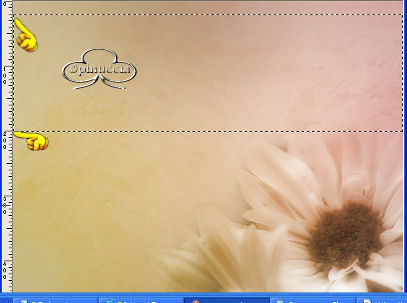
Riempi  la selezione con il Motivo "Texture". la selezione con il Motivo "Texture".
Cambia la modalitÓ di miscelatura di questo livello in Sovrapponi
e abbassa l'opacitÓ al 30%.
Mantieni selezionato.
Livelli>Nuovo livello raster.
Attiva lo strumento Pennello 
cerca e seleziona il pennello Chris Taylor,
e applicalo nella selezione una volta a sinistra e una volta a destra.
Cambia la modalitÓ di miscelatura di questo livello in Luminanza
e abbassa l'opacitÓ al 70%.
Selezione>Modifica>Seleziona bordature selezione, 1 pixel, interno
e riempi  con #816a4b. con #816a4b.
Selezione>Nessuna selezione.
Livelli>Duplica (questo Ŕ il livello del pennello).
Sposta  questo livello 10 pixels pi¨ in basso, questo livello 10 pixels pi¨ in basso,
e abbassa l'opacitÓ al 29%.
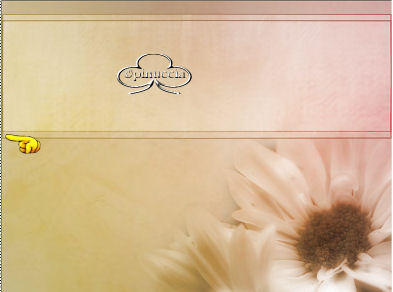
Apri il tube della donna "Helovesmevrouw" e vai a Modifica>Copia.
Torna al tuo lavoro e vai a Modifica>Incolla>Incolla come nuovo livello.
Lasciala cosý com'Ŕ. Non occorre spostarla.
Il colore di primo piano dovrebbe essere impostato su #816a4b.
Livelli>Nuovo livello raster.
Attiva nuovamente lo strumento Pennello 
e seleziona il pennello Hopedefined2.
Applicalo due volte nell'angolo in basso a sinistra.
Livelli>Nuovo livello raster.
Cerca e seleziona il pennello aravenbrush!poem!
e applicalo due volte in basso a destra.

Livelli>Nuovo livello raster.
Attiva nuovamente lo strumento Selezione  , rettangolo, , rettangolo,
e traccia un rettangolo a sinistra, dall'alto al basso.

Riempi  la selezione con #aa9463. la selezione con #aa9463.
Effetti>Effetti di trama>Veneziana:
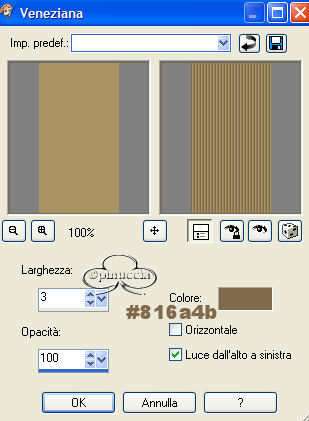
Effetti>Effetti di bordo>Aumenta.
Selezione>Modifica>Seleziona bordature selezione, 1 pixel, interno,
e riempi  con #816a4b. con #816a4b.
Selezione>Nessuna selezione.
Cambia la modalitÓ di miscelatura di questo livello in Sovrapponi
e abbassa l'opacitÓ al 30%.
E' tutto a posto?
Livelli>Unisci>Unisci tutto.
Immagine>Aggiungi bordatura, 1 pixel, simmetriche, con il colore #816a4b.
Immagine>Aggiungi bordatura, 30 pixels, simmetriche, con il colore bianco (#ffffff).
Seleziona il bordo con la bacchetta magica 
Apri nuovamente il tube della donna "Helovesmevrouw".
Attiva lo strumento Selezione  , rettangolo, , rettangolo,
e seleziona l'immagine senza i bordi.
Modifica>Copia.
Torna al tuo lavoro e vai a Modifica>Incolla>Incolla nella selezione.
Regola>Sfocatura>Sfocatura gaussiana, raggio 100.

Selezione>Nessuna selezione.
Selezione>Seleziona tutto.
Selezione>Modifica>Contrai, di 5 pixels.
Selezione>Inverti.
Riempi  con #816a4b. con #816a4b.
Effetti>Effetti 3D>Sfalsa ombra, con i seguenti settaggi, colore #705f46.
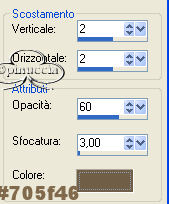
Effetti>Effetti 3D>Sfalsa ombra, con i seguenti settaggi, colore #705f46.

Immagine>Ruota>Ruota 90░ in senso orario.
se stai usando PSP X: Immagine>Ruota a destra.
Chiudi il colore di primo piano.
Imposta il colore di sfondo con #816a4b.
Attiva lo strumento Testo  , e scegli un font. , e scegli un font.
Io ho usato University Roman Let, crea come vettore, dimensione 36, pennellata 1, bold

Scrivi He loves me e posiziona il testo al centro del rettangolo.
Livelli>Converti in livello raster.
Effetti>Effetti 3D>Sfalsa ombra, con i seguenti settaggi, colore #705f46.

Con gli stessi settaggi, scrivi He Loves Me Not
Sposta il testo esattamente sopra il precedente e, usando i nodi, riducilo (non in altezza),
all'interno del rettangolo
Livelli>Converti livello raster.
Effetti>Effetti 3D>Sfalsa ombra, con i settaggi precedenti.
Immagine>Ruota>Ruota 90░ in senso antiorario.
Se stai usando PSP X: Immagine>Ruota a sinistra.
Aggiungi il tuo nome o il tuo watermark.
Adesso hai 3 livelli (oltre a un eventuale livello per il tuo nome o il tuo watermark):
- il livello di sfondo,
- raster 1,
- raster 2.
Chiudi il livello Raster 2.
Posizionati su uno degli altri livelli e vai a Modifica>Copia Unione.
Apri Animation Shop.
Clicca con il tasto destro del mouse sullo spazio vuoto e Incolla come nuova animazione.
Ritorna in PSP.
Apri il livello Raster 2 e chiudi il livello Raster 1.
Modifica>Copia Unione.
In Animation Shop: Modifica>Incolla>Incolla dopo il fotogramma corrente.
Clicca sul primo fotogramma e vai a Modifica>Seleziona tutto.
Animazione>ProprietÓ fotogramma e imposta la velocitÓ a 80:

Salva in formato gif.


Se hai problemi o dubbi, o trovi un link non funzionante,
o anche soltanto per un saluto, scrivimi
23 Gennaio 2007
|




 l'immagine con questo Motivo.
l'immagine con questo Motivo. in basso a destra.
in basso a destra.
 , rettangolo, sfumatura 0
, rettangolo, sfumatura 0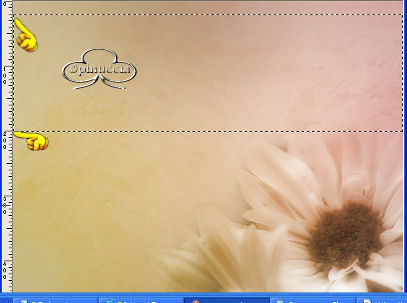

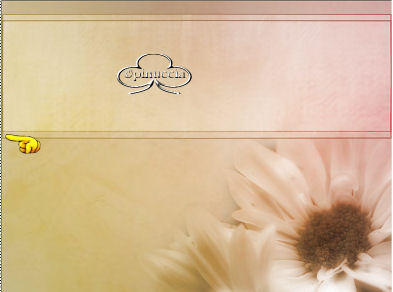


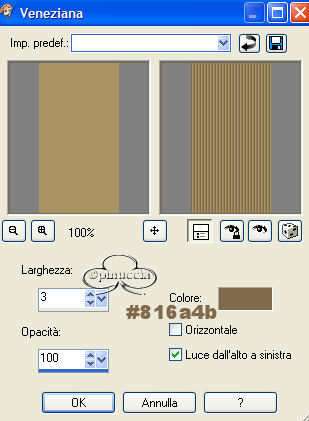


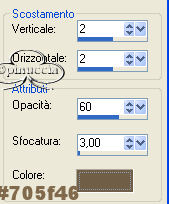

 , e scegli un font.
, e scegli un font.





